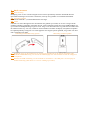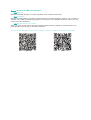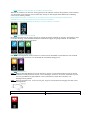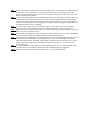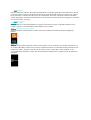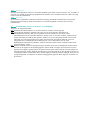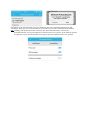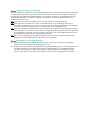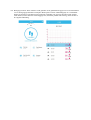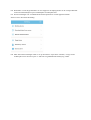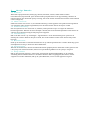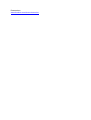Slimme Armband
Gebruikshandleiding

1. Snel van start
1.1 Waarschuwing
Raadpleeg a.u.b. uw arts voordat u begint aan een nieuwe sporttermijn. Slimme armbanden kunnen
dynamische hartslagen in real-team controleren, maar zijn niet geschikt voor medische doeleinden.
1.2 Uitrustingvereisten
Ondersteunt Android 5.1, iOS 8.0 Bluetooth 4.0 en hoger.
1.3 Laden
Gebruik a.u.b. het USB-apparaat om de armband vóór gebruik op te laden, om ervoor te zorgen dat de
armband volledig is opgeladen. Verwijder de host van de armband en steek deze in het USB-laaddock om
op te laden. De laadtijd bedraagt ongeveer 2 uur. Zorg ervoor het laadcontact in goede staat te houden door
de metalen contact vrij van vuil, oxidatie en onzuiverheden te houden. De display zal tijdens het opladen
het oplaadsymbooltje weergeven. Als u het apparaat voor langere tijd niet gebruikt, zorg er dan voor deze
elke 3 maanden op te laden.
Afbeelding armbandbehuizing openen Afbeelding armband opladen
A. Koppel de gesp van de armband los en selecteer de aanraaktoets op de tegenovergestelde zijde.
B. Houd de armbandbehuizing vast en trek de dubbelzijdige riem naar achteren om ook de riempjes te
verwijderen.
C. Selecteer de USB-aansluiting van de armband en steek deze in the USB-poort van een laptop of
andere aansluiting. (Het duurt ca. 2 uur om volledig op te laden)

2. Armband APP downloaden
2.1 Herstarten
Houd het aanraaksymbooltje 3 seconden ingedrukt om de armband te herstarten.
2.2 Uitschakelen
Houd het aanraakgedeelte op het MAC-scherm minstens 3 seconden ingedrukt, selecteer "JA" of "NEE" en
selecteer "JA". Houd de aanraakring ingedrukt om de telefoon uit te schakelen. Selecteer "NEE" om terug
te keren naar het hoofdscherm.
2.3 APP downloaden en installeren
Zoek a.u.b. naar de APP "JYou" APP in de mobiele softwarewinkel of gebruik uw mobiele telefoon om
rechts de QR-code te scannen en de APP te installeren.
Jyou vereist mobiele apparaten om iOS 8.0 en hogere systemen of Android 5.1 en hoger te gebruiken
Google Play iOS

3. Interface voor armbandfuncties
3.1 Overzicht armbandonderdelen
EN NL
Display area Weergavegedeelte
Touch area Aanraakgedeelte
USB USB
Heart rate induction Hartslaginductie
Aanraakfunctie:
Uitgeschakelde status: Houd het aanraaksymbooltje ingedrukt om de armband te starten;
Ingeschakelde status: Klik op het aanraaksymbooltje en open de menu-interface van het hoofdscherm. De
interface ziet er als volgt uit.
Hoofdinterface Stappen Afstand Calorie Bloeddruk hartslag Bericht

3.2 Introductie van de functies op de heldere scherminterface
Wanneer de armband voor het eerst wordt gepaard met de APP, dan zal deze de tijd, datum en hoeveelheid
van de telefoon synchroniseren en het symbooltje weergeven dat aangeeft dat de Bluetooth-verbinding
succesvol tot stand is gebracht.
De hoofdinterface kan 2 seconden lang op een andere menu-interface worden geschakeld met de
aanraaktoets, en er zijn in totaal drie soorten interfaces beschikbaar.
Het blauwe Bluetooth-verbindingssymbooltje verschijnt wanneer verbonden.
3.3 Registratie, calorie en afstand
De stappeninterface kan de stappen weergeven. Draag de slimme armband om uw pols. Naargelang u loopt
en uw arm beweegt, zal de armband automatisch het aantal stappen, de gelopen afstand, de verbruikte
calorieën en andere gegevens registreren.
3.4 Bloeddruk, bloedzuurstof
Klik op het aanraakgedeelte om de interface te wisselen tussen bloeddruk en bloedzuurstof. De armband
zal beginnen met het controleren van de bloeddruk en bloedzuurstofgegevens.
3.5 Hartslagmonitor
3.5.1 Raak het aanraakgedeelte aan om de interface te openen van de hartslagcontrole. Deze armband
ondersteunt een dynamische controle van uw hartslag in real-time, om u meer informatie te geven
over uw gezondheid. De gebruiksduur van de armband zal worden inkort wanneer u de
hartslagcontrole gebruikt.
3.5.2 Draag de armband a.u.b. correct om uw pols, ongeveer 2cm binnenin de ellepijp zoals hier rechts
staat afgebeeld.
EN NL
Ulnar joint Ellepijp


3.5.3 Wanneer de hartslag wordt gemeten, dan zit de hartslagsensor dicht bij de huid en maakt deze een
goed contact. Als u het apparaat te los draagt en het licht van de sensor ligt bloot, dan zal de
gemeten waarde onnauwkeurig zijn. Staar a.u.b. niet direct in het groene licht van de sensor. Dit
kan tot geïrriteerde ogen leiden.
3.5.4 Al wordt het product gebruikt voor de dynamische detectie van de hartslag in real-time, het is wel
noodzakelijk uw lichaam niet te bewegen en te blijven zitten terwijl de hartslag wordt gemeten,
anders zal het langer duren om de hartslag te meten of kunnen de gegevens niet worden gemeten.
U kunt de real-time dynamische hartslaggegevens bekijken wanneer de gegevens zijn gemeten en
vervolgens beginnen met uw oefeningen.
3.5.5 Als er een groot verschil is tussen de gemeten gegevens, neem dan a.u.b. even een pauze om
opnieuw te meten. Een gemiddelde van 5 keer onafgebroken meten zal nauwkeuriger zijn.
3.5.6 Dit product meet de dynamische hartslag in real-time; de hartslag varieert dus wanneer u praat, eet,
drinkt, enz. Gelieve praktisch te zijn.
3.5.7 Zorg er tijdens de meting voor dat de onderzijde van de hartslagsensor vrij van vuil is. Huidskleur,
hoeveelheid haar, tatoeages en littekens kunnen het testresultaat aantasten.
3.5.8 De hartslagmeter is gebaseerd op het PPG-principe, d.w.z. dat de nauwkeurigheid van de gegevens
verstoord kan raken afhankelijk van fysiologische factoren die de lichtabsorptie en reflectie
aantasten (bloedcirculatie, bloeddruk, huidsconditie, dichtheid en locatie van bloed, enz.). Als de
meting onnauwkeurig lijkt te zijn met abnormaal hoge of lage gegevens, voer dan a.u.b. een
nieuwe meting uit.
3.5.9 De armband kan heet worden wanneer u deze langdurig draagt. Als u zich oncomfortabel voelt,
verwijder dan a.u.b. de armband en draag deze weer nadat het apparaat is afgekoeld.
3.5.10 Koud weer kan uw metingen aantasten. Meet a.u.b. in warme omstandigheden.

3.6 Informatie
Open de informatie-interface. Houd het aanraakgedeelte 3 seconden ingedrukt om de informatieve inhoud
te openen, telkens wanneer u armband aanraakt zal de volgende inhoud worden weergegeven. De inhoud
bevat informatie verzonden door de oproep- en chatsoftware. Er kunnen maximaal 7 soorten informatie
worden opgeslagen. Nadat het aantal berichten zeven bereikt, dan worden de eerder weergegeven berichten
de ene na de andere vervangen.
3.7 Meer functies
3.7.1 Stopwatch
Lang indrukken om de stopwatchfunctie te openen en de timing te starten. Nogmaals aanraken om de
timing te stoppen en de aanraaktoets lang indrukken om te verlaten.
3.7.2 Een mobiele telefoon vinden
Open de interface 'mobiele telefoon vinden'. Schud de armband en de beltonen zullen tegelijkertijd
klinken.
3.7.3 MAC
MAC-adres, gebruikt ter indicatie van het hardware-adres van de armband en een unieke identificatie van
de armband. Het MAC-adres kan niet worden veranderd. Wanneer u een mobiele telefoon gebruikt om een
armband te vinden, dan hoeft u slechts naar de laatste 4 cijfers van het MAC-adres te kijken om de
corresponderende armband te vinden. Dit heeft als doel de armband snel te identificeren en de telefoon te
verbinden.

3.7.4 Uitschakelen
Houd het aanraakgedeelte minstens 3 seconden ingedrukt op het MAC-scherm, selecteer "JA" of "NEE" en
selecteer "JA". Houd de aanraakring ingedrukt om de telefoon uit te schakelen. Selecteer "NEE" om terug
te keren naar het hoofdscherm.
3.7.5 Terug naar
In de interface stappenteller, calorieën, kilometertal, hartslag, bloeddruk, bloedzuurstof, zoek naar het
mobiele telefoonicoontje en houd de aanraaktoets 3 seconden ingedrukt om terug te keren naar de
hoofdinterface
4. Verbinding tussen telefoon en armband
Volg a.u.b. de stappen hieronder:
4.1 Download de APP Installeer a.u.b. de JYou software voordat u aan de slag gaat.
4.2 Geregistreerde gebruikers. Wanneer u de App voor het eerst gebruikt, dan zal deze de
aanmeldinterface openen. Klik op het registratie-icoontje rechtsboven in de hoek van de
aanmeldinterface om de registratie-interface te openen. Voor uw account, mailbox, wachtwoord en
andere informatie in en klik op de registratie. Meld a.u.b. aan met het geregistreerde account. Alle
informatie over uw beweging kan pas worden geregistreerd en opgeslagen nadat het account is
aangemeld. Het is raadzaam dit niet willekeurig in te voeren. Wij raden u aan uw eigen
daadwerkelijke informatie te gebruiken, zodat het wachtwoord kan worden verkregen indien u het
wachtwoord later vergeet.
4.3 Wanneer Android of iOS met het apparaat paren, klik dan eerst op de instellingstoets rechtsonder in
de hoek van de pagina om de instellingapgina te openen. Klik vervolgens op het bovenste te paren
apparaat om de pagina 'apparaat paren' te openen en klik op het zoekicoontje boven op de pagina om
naar het apparaat te zoeken. Wanneer het apparaat is gevonden, klik dan op het apparaat in de lijst om
verbinding te maken met het MAC-adres van het apparaat. Nadat de paring is geslaagd, dan zal er een
al gepaard apparaat verschijnen in de kolom 'huidig gepaard apparaat'. Hier volgt een screenshot van
de interface:

Opmerking: als de iOS verbonden is met een 'hand loop', dan zal er een Bluetooth-paringverzoek
verschijnen. Klik op "paren" en de handset zal op normale wijze worden verbonden met de telefoon.
4.4 Instelling. Klik op het bericht dat verschijnt, open het notificatiecentrum, zoek naar de
berichtennotificatie van het jYou-apparaat en selecteer deze om te openen. Als de telefoon opnieuw
wordt gestart en geen bericht-push heeft ontvangen, open deze schakelaar dan a.u.b. opnieuw.

5. Achtergrondvergrendeling
Naast het handmatig verwijderen van het achtergrondprogramma, vereist het iOS-systeem geen specifieke
set achtergrondvergrendeling. Omdat het mechanisme van het Android-systeem het proces automatisch
opruimt, dient u de APP-achtergrond handmatig te vergrendelen. Wegens de verschillende merken van
verschillende instellingen, verwijst het volgende naar een merk van mobiele telefoonsoftware voor
instelling. Dit kan als volgt:
5.1 Open de APP en klik op de middelste toets om terug te keren naar de hoofdinterface.
5.2 Klik op de toets om de taak op te roepen in de beheerinterface voor toekomstige taken (dit is
gewoonlijk de menutoets en er is ook een toets die lang kan worden ingedrukt om het bureaublad op
te roepen), welke als een beheerinterface voor applicaties op de achtergrond werkt.
5.3 Houd het vergrendelde APP-applicatie-icoontje ingedrukt en vergrendel het. Het applicatie-icoontje
zal nu rechtsboven in de hoek van het icoontje een vergrendelsymbooltje hebben om aan te geven dat
de vergrendeling is geslaagd. Ook na het omlaag schuiven en op de vergrendeltaak linksboven in de
hoek klikken zal aangeven dat de vergrendeling is geslaagd.
5.4 Het is na de vergrendeling onmogelijk de applicatie op te ruimen met een back-end enkele-toets
opruimfunctie en het betekent dat de APP succesvol is vergrendeld.
6. Introductie van APP-functies
6.1 Open de APP. Ga eerst naar Mijn Status en klik op de icoontjes op de interface om de huidige
waarden van de bewegingen en de slaapgegevens te zien.
6.2 Slaapcontrole. Deze interface wordt gebruikt om de gedetailleerde gegevens en icoonstatistieken van
uw slaapgeschiedenis te zien. Klik op het bovenste schakelaarpijltje om verschillende datums te
selecteren en de historische registraties te bekijken. Tijdens het slapen zal de slaaptijd van elke
persoon en het draaien van de pols na het slapen de controle van de slaaptijd direct beïnvloeden.

6.3 Bewegingscontrole. Deze interface wordt gebruikt om de gedetailleerde gegevens en icoonstatistieken
van uw bewegingsgeschiedenis te bekijken. Klik op het bovenste schakelaarpijltje om verschillende
datums te selecteren en de historische registraties te bekijken. De gegevens bevatten totale stappen,
totale afstand, totale calorieën en hartslaggegevens (alleen het product met hartslag). Zoals te zien in
de volgende afbeelding:

6.4 Statistieken. U kunt de geschiedenis van uw stappen en de slaapregistratie van de corresponderende
icoonoverzichten bekijken op een maandelijkse of wekelijkse basis.
6.5 Functie-instellingen. De verschillende functionele parameters van het apparaat instellen.
Zoals te zien in de rechter afbeelding:
6.6 Meer functionele instellingen. Klik a.u.b. op de interface "mijn status" interface, "vraag" aan de
rechterzijde en kies "browser open". U zult hier een gedetailleerde beschrijving vinden.

7. Overige Functies
7.1 Notificatie!
Waaronder oproepnotificaties, SMS, QQ, WeChat, Facebook, Twitter, What's APP en andere
nieuwsberichten (bijvoorbeeld: open de inkomende oproepnotificatie in de App-instelling. Wanneer de
mobiele telefoon een inkomende oproep ontvangt, dan zal de slimme armband ietwat trillen en het bellende
contact weergeven).
7.2 Modus “niet storen”
Schakel de modus "niet storen" in; de vibratieherinnering van het apparaat en de push-herinneringsfunctie
voor berichten zullen worden uitgeschakeld, maar de alarmvibratie functie zal blijven werken.
7.3 Sedentaire herinnering
Stel een tijdsinterval voor inactiviteit in (minuten), klik op Einde en open vervolgens de sedentaire
herinneringsmodus. Wanneer de inactiviteitstijd is bereikt, dan zal de armband oplichten en het scherm zal
vibreren terwijl het herinneringsicoontje begint te knipperen.
7.4 Alarmherinnering
Klik in de APP “JYOU” op "Instellingen - Apparaatalarm" om de alarminstellingen te openen en de
alarmtijd in te stellen. Wanneer de tijd is bereikt, dan zal de armband: trillen en het alarmicoontje laten
bewegen.
7.5 Bluetooth-camera
Druk op de contacttoets of schud de armband om een op afstand gestuurde foto te maken. Druk lang op het
aanraakpaneel om terug te keren naar de hoofdinterface.
7.6 Oproep weigeren
Wanneer de telefoon belt, dan zal het inkomende bericht gelijkertijd naar de handset worden gestuurd. Als
u de oproep niet wilt beantwoorden, dan kunt u op de handring klikken om de oproep te weigeren.
7.7 Paring verbreken
Klik op het gepaarde apparaat. U kunt op het geselecteerde apparaatmodel klikken om de Android-
verbinding met de mobiele telefoon te verbreken. Wanneer iOS is losgekoppeld, dan dient u ook het
volgende in te stellen: Bluetooth, klik op de juiste Bluetooth, en kies om het apparaat te negeren.

ALLE RECHTEN VOORBEHOUDEN, AUTEURSRECHT DENVER ELECTRONICS A/S
Elektrische en elektronische apparatuur en de inbegrepen batterijen bevatten materialen,
componenten en stoffen die schadelijk kunnen zijn voor uw gezondheid en het milieu, indien
de afvalproducten (afgedankte elektrische en elektronische apparatuur en batterijen) niet
correct worden verwerkt.
Elektrische en elektronische apparatuur en batterijen zijn gemarkeerd met een doorgekruist
kliko-symbool, zoals hieronder afgebeeld. Dit symbool is bestemd de gebruiker er op te
wijzen dat elektrische en elektronische apparatuur en batterijen dient als normaal
huishoudelijk afval afgedankt dienen te worden, maar gescheiden moeten worden
ingezameld.
Als eindgebruiker is het belangrijk dat u uw verbruikte batterijen inlevert bij een geschikte en
speciaal daarvoor bestemde faciliteit. Op deze manier is het gegarandeerd dat de batterijen
worden hergebruikt in overeenstemming met de wetgeving en het milieu niet aantasten.
Alle steden hebben specifieke inzamelpunten, waar elektrische of elektronische apparatuur
en batterijen kosteloos ingeleverd kunnen worden op recyclestations of andere
inzamellocaties. In bepaalde gevallen kan het afval ook aan huis worden opgehaald. Vraag
om meer informatie bij uw plaatselijke autoriteiten.
Hierbij verklaar ik, Inter Sales A/S, dat het type radioapparatuur BFH-16 conform is met
Richtlijn 2014/53/EU. De volledige tekst van de EU-conformiteitsverklaring kan worden
geraadpleegd op het volgende internetadres: Bezoek a.u.b.: www.denver-electronics.com en
klik vervolgens op het ZOEK-icoontje op de bovenste regel van de website. Type
modelnummer: BFH-16
Open nu de productpagina en de rode richtlijn is te vinden onder downloads/overige
downloads
Frequentie bereik:
Totaal vermogen:
Importeur:
DENVER ELECTRONICS A/S
Omega 5A, Soeften
DK-8382 Hinnerup
-
 1
1
-
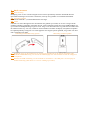 2
2
-
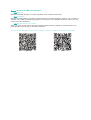 3
3
-
 4
4
-
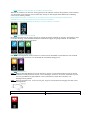 5
5
-
 6
6
-
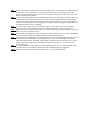 7
7
-
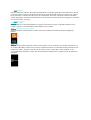 8
8
-
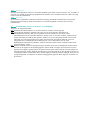 9
9
-
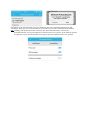 10
10
-
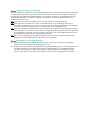 11
11
-
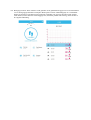 12
12
-
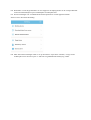 13
13
-
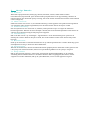 14
14
-
 15
15
-
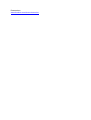 16
16